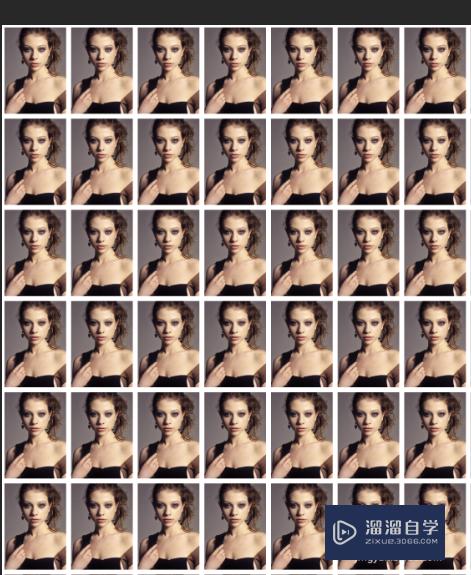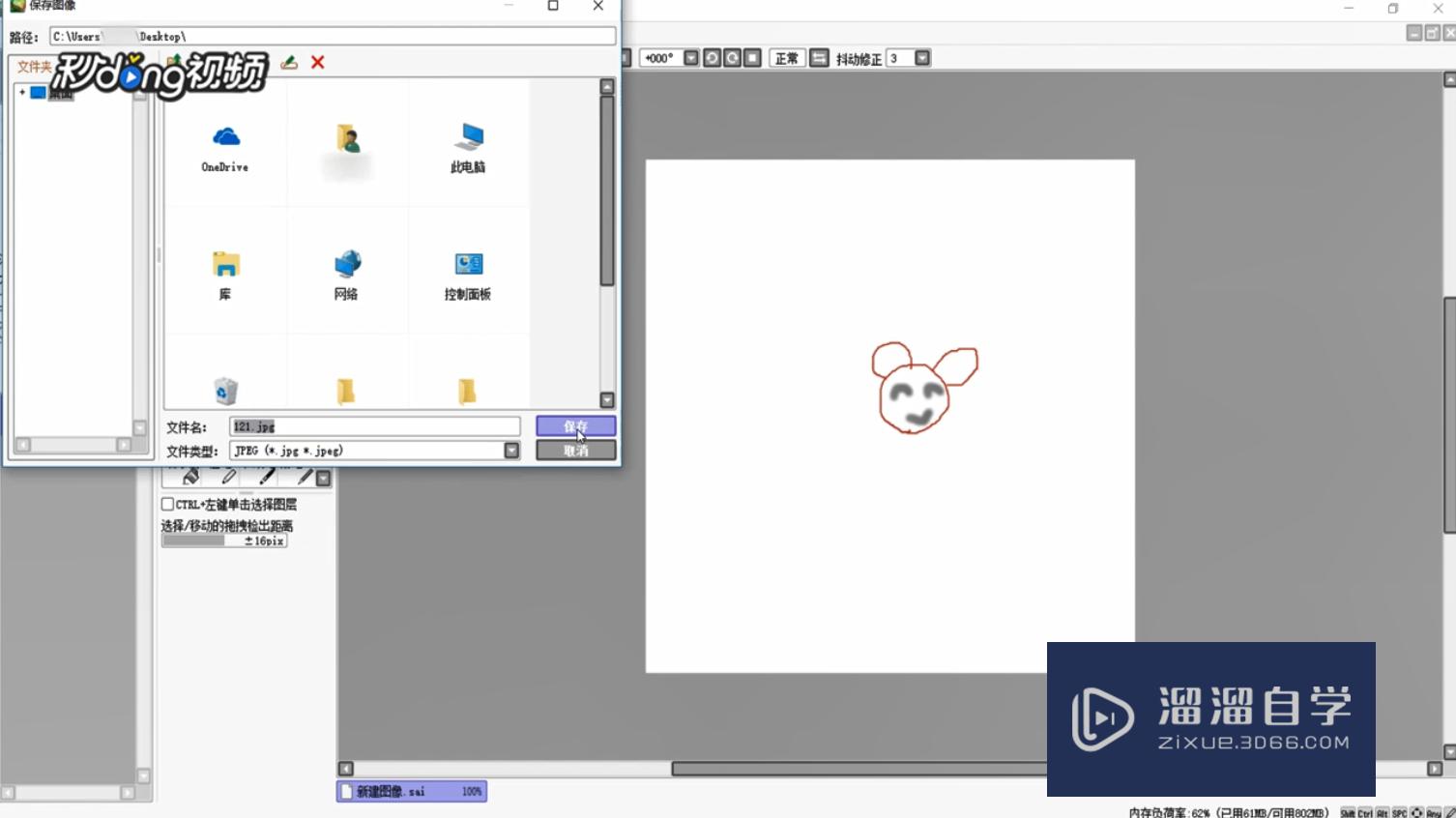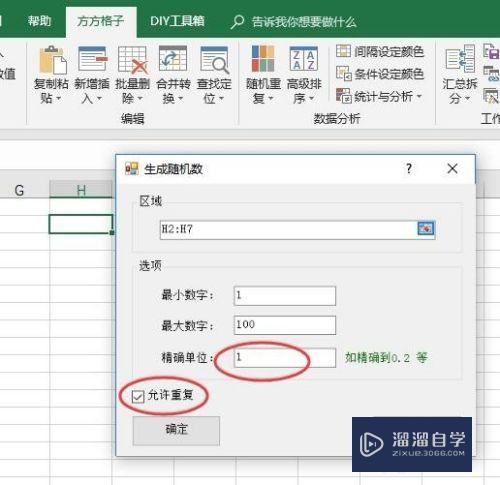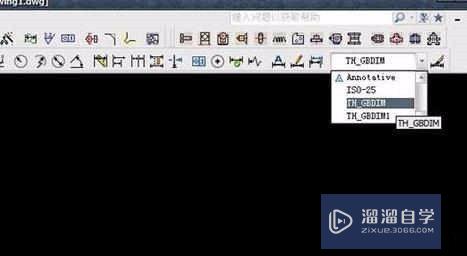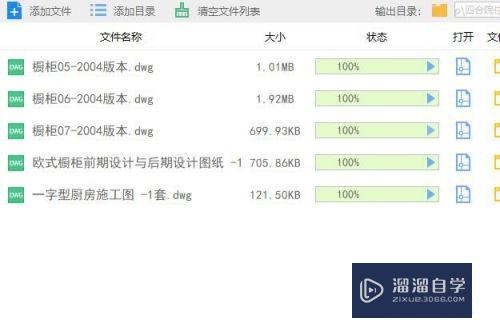CAD如何统计多个封闭区域的总面积(cad如何统计多个封闭区域的总面积数量)优质
CAD是一款应用非常广的作图软件。CAD常用于土木建筑。装饰装潢。工业制图。工程制图。电子工业等行业。绘制这些行业的图纸。常会需要就算好面积。那么CAD如何统计多个封闭区域的总面积?小渲今天来教大家方法。
工具/软件
硬件型号:联想(Lenovo)天逸510S
系统版本:Windows7
所需软件:CAD2014
方法/步骤
第1步
打开需要计算面积的图形
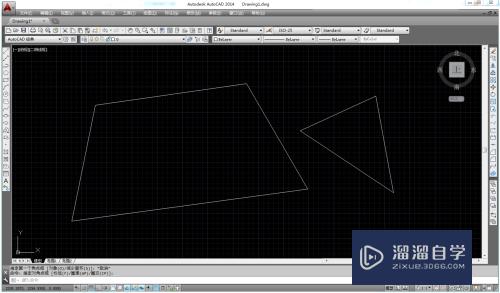
第2步
在命令联罪栏输入“AA”按enter键确定

第3步
接着再输入“a”增加面积。按enter键确定
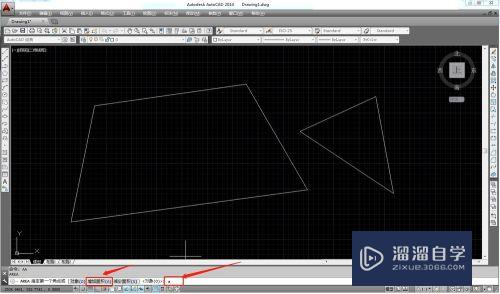
第4步
再输入“o”选择对象。按enter键确定
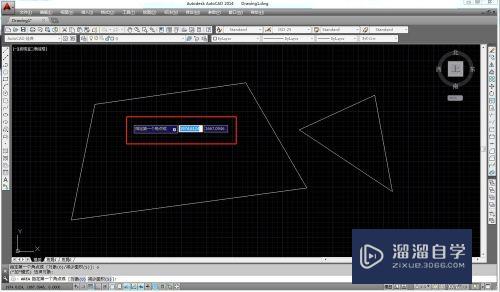
第5步
依次指定要计算面积的图形。注意要形成封闭的图形
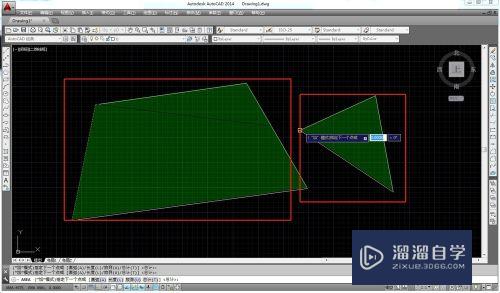
第6步
指定完铲蕉后按汽涛册enter键。两个封闭图形的面积就计算出来了
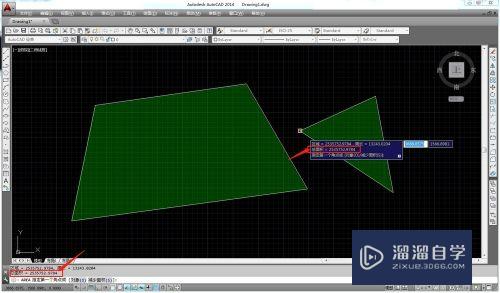
总结
1.打开要计算面积的图形
2.在命令栏输入“AA”按enter键确定
3.接着再输入“a”增加面积。按enter键确定
4.再输入“o”选择对象。按enter键确定
5.依次指定要计算面积的图形。按enter键完成
以上关于“CAD如何统计多个封闭区域的总面积(cad如何统计多个封闭区域的总面积数量)”的内容小渲今天就介绍到这里。希望这篇文章能够帮助到小伙伴们解决问题。如果觉得教程不详细的话。可以在本站搜索相关的教程学习哦!
更多精选教程文章推荐
以上是由资深渲染大师 小渲 整理编辑的,如果觉得对你有帮助,可以收藏或分享给身边的人
本文标题:CAD如何统计多个封闭区域的总面积(cad如何统计多个封闭区域的总面积数量)
本文地址:http://www.hszkedu.com/60579.html ,转载请注明来源:云渲染教程网
友情提示:本站内容均为网友发布,并不代表本站立场,如果本站的信息无意侵犯了您的版权,请联系我们及时处理,分享目的仅供大家学习与参考,不代表云渲染农场的立场!
本文地址:http://www.hszkedu.com/60579.html ,转载请注明来源:云渲染教程网
友情提示:本站内容均为网友发布,并不代表本站立场,如果本站的信息无意侵犯了您的版权,请联系我们及时处理,分享目的仅供大家学习与参考,不代表云渲染农场的立场!